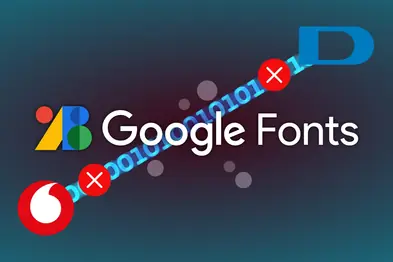Procedimiento para averiguar el password de la consola en un 3com 812 ADSL router.
Este router mantiene un password en la EEPROM para la entrada por la consola (CLI). Este password no tiene nada que ver con los usuarios y contraseñas que hemos definido con los comandos add user o bien por la pagina web de configuración.
Si tenemos el password de CLI activado y no lo conocemos podemos, aun así, entrar por telnet con usuario y password conocidos y cambiar el password de consola. ¿Pero que ocurre si no podemos entrar por telnet o http? ( no sabemos la configuración IP del router o bien porque no sabemos los otros usuarios y password). El procedimiento de reset con el boton, como pone en el manual no funciona si esta puesto el password de consola :-(
Bien, en este documento describo como averiguar el password del CLI.
El procedimiento se basa en desoldar la pata de la salida de datos de la EEPROM, así que si no estas muy ducho en el manejo del soldador quizás deberías llevarlo al SAT de 3com para que lo hicieran... Por supuesto que no me hago responsable del daño que le puedas hacer al router. Yo aseguro que el procedimiento funciona.
Necesitamos:
- Un soldador de punta fina de poca potencia (14W máximo).
- Un destornillador de relojero punta plana muy pequeño.
- El hyperterminal de Windows instalado.
Se abre el router, no lleva tornillos, solo 4 pestañas en la tapa de plástico que hay que forzar un poco para poder sacarla.
Se localiza la EEPROM, es el integrado marcado como U6 en la serigrafía del impreso. Es un integrado de 8 patas. La pata que vamos a desoldar de su pista del impreso es la 4. La pata numero 1 va marcada con un circulo en su encapsulado y también con un triangulo en la serigrafía del impreso.
Con el soldador se calienta un poco la pista de impreso de la pata 4 al mismo tiempo que con el destornillador hacemos palanca para levantarla. Hay que ir con cuidado para no romper la pata. No hace falta levantarla apenas, lo importante es que se quede al aire.
Nos vamos al hyperterminal lo configuramos con 9600,n,8,1 sin control de flujo, por el COM en el conectemos el cable del CLI.
Le damos alimentación al router, por el hyperterminal iran saliendo los mensajes de arranque
Serial Port Initialized
Initializing Timer...
Verifying Board Type...
Initializing LEDs...
3Com OfficeConnect Remote 812
-- Version V1.0.0
Executing Application Loader
-- Version V1.0.0
Maintenance?
En este momento pulsamos CTRL+b para meternos en el menú de mantenimiento. A este menú no se podía acceder sin conocer el password del CLI. Ahora ya estamos dentro...
*** 3Com OfficeConnect Remote 812 - Maintenance Program ***
Top Level:
1) Diagnostics
2) Utilities
3) Restart System
?
Escogemos la opción 2) Utilities. Que nos lleva a este otro menú:
*** 3Com OfficeConnect Remote 812 - Maintenance Program ***
Utilities:
1) FLASH File/Disk Utilities
2) EEPROM Utilities
3) Memory Utilities
4) Other Utilities
5) Restart System
6) Return to Top Level Menu
?
Escogemos la opción 2) EEPROM Utilities. Que nos lleva a este otro menú:
*** 3Com OfficeConnect Remote 812 - Maintenance Program ***
EEPROM Utilities:
1) Display EEPROM
2) Display MAC Address
3) Display Serial Number
4) Return to Utilities Menu
?
Hay que escoger la opción 1, pero antes de pulsar el enter hay que reponer el contacto de la pata 4. Para ello lo mejor es empujarla hacia la pista con algo no metálico para evitar cruzar las demás patas. Cuando nos aseguremos de que esta haciendo contacto le damos a la opción 1 saldrá un volcado de la EEPROM. Si en el volcado sale todo a FF es debido a que la pata no esta haciendo buen contacto
EEPROM Byte Dump000: 48 4C 59 32 31 31 31 41 32 33 37 38 00 00 00 00
010: 00 04 76 1A 23 78 FF 0B FF FF FF FF FF FF FF FF
020: FF A1 02 00 90 85 90 85 94 00 94 84 FF FF FF FF
030: FF FF FF FF FF FF FF FF FF FF FF FF FF FF FF FF
040: FF FF FF FF FF FF FF FF FF FF FF FF FF FF FF FF
050: FF FF FF FF FF FF FF FF FF FF FF FF FF FF FF FF
060: FF FF FF FF FF FF FF FF FF FF FF FF FF FF FF FF
070: FF FF FF FF FF FF FF FF FF FF FF FF FF FF FF FF
080: FF FF FF FF FF FF FF FF FF FF FF FF FF FF FF FF
090: FF FF FF FF FF FF FF FF FF FF FF FF FF FF FF FF
0A0: FF FF FF FF FF FF FF FF FF FF FF FF FF FF FF FF
0B0: FF FF FF FF FF FF FF FF FF FF FF FF FF FF FF FF
0C0: FF FF FF FF FF FF FF FF FF FF FF FF FF FF FF FF
0D0: FF FF FF FF FF FF FF FF FF FF FF FF FF FF FF FF
0E0: FF FF FF FF FF FF FF FF FF FF FF FF FF FF FF FF
0F0: FF FF FF FF FF FF FF FF FF FF FF FF FF FF FF FF
Press any key to continue...
La posicion 0x23 indica con 00 que la consola tiene password. Cuando la consola no tiene password esta con FF.
El password esta almacenado a partir de la posición 0x24 y se acaba cuando se encuentre un 00 o se completen 8 caracteres. En el ejemplo el password es 90 85 90 85 94.
Para pasarlo a texto hacemos lo siguiente:
Pasamos los números a decimal con la calculadora de Windows:
90 85 90 85 94 en decimal -> 144 133 144 133 148
Le restamos 32 a cada uno de los números -> 112 101 112 101 116
Abrimos el bloc de notas de Windows y tecleamos los números junto con la tecla ALT:
Alt+112 ( Me refiero a pulsar la tecla Alt. ,mantenerla pulsada y en el teclado numérico pulsar 112 y liberar la tecla Alt.) después repetimos la secuencia con el siguiente numero hasta que veamos el password completo...
Lo apuntáis en un papel. En el ejemplo el password es "pepet"
Apaga el router.
Suelda la pata cuatro a su pista. Pon la tapa del router.
Dale otra vez alimentación, espera que pida password y ponle el password obtenido.
Teclea el siguiente comando para deshabilitar el password CLI:
Disable command password
A partir de aquí ya se puede cargar la configuración por defecto con el procedimiento que viene en el manual del 3com.
Este procedimiento es "cosecha propia".
Haber si alguien se anima y hace un documento en plan bonito, con fotos y todo eso, si lo haceis no estaria demas que citarais la fuente...
Salu2.
Si a harkonen le parece bien añadiremos en un futuro este documento a documentos (con su nombre), ... mientras tanto, ... esto es noticia, ... ¿o no? ;D, ... ya le podeis dar las gracias, ...